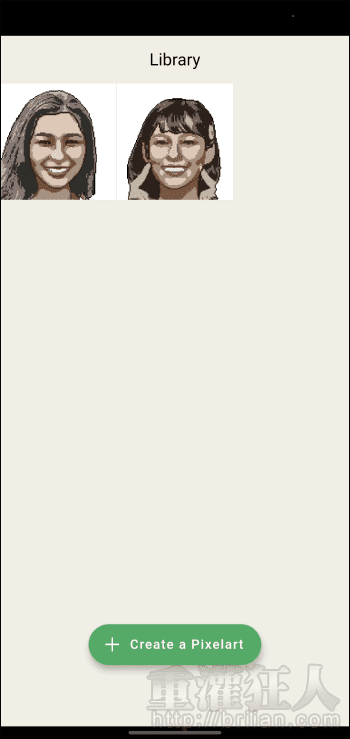「ピクセルミー」是一款可以將任何人像照片自動轉換成像素畫的工具,只要拍張照或是從相簿選入照片,它就能在數秒之內完成像畫化的動作,並提供四種的解析度可選擇,想要精細或是粗糙一點都沒問題。
如果對於程式轉換出來的結果有不太滿意的地方,還可以再手動進行修補或是在背景中多加點料,提供游標選取工具,在螢幕上任一處滑動都可以輕鬆的控制游標位置,不會有視線被手指阻擋的困擾,有取色工具也有調色盤可以使用,不過要修的很精細的話,得要有點耐心才行。
完成的像素畫可以直接以 PNG 格式保存到相簿中使用,若是半成品的狀態也沒關係,可以暫時保存在程式中,之後有空的時候可以再接續製作,使用上基本上沒有什麼困難的地方,不追求百分之百完美的話,程式轉換出來的效果其實就很不錯囉!有興趣的朋友可以來試試看。

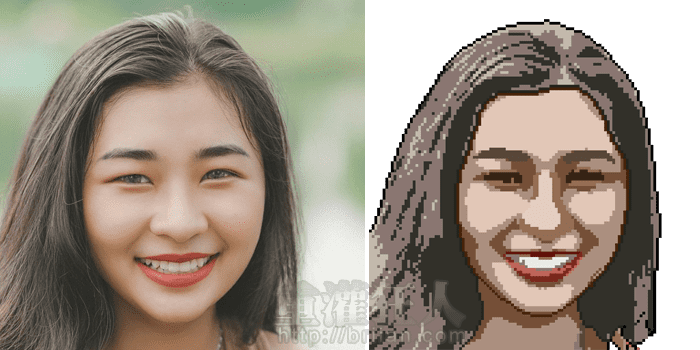
▇ 軟體小檔案 ▇軟體名稱:ピクセルミー 軟體語言:英文 開發人員:AI Gahaku 官方網站:https://pixel-me.tokyo/ 軟體性質:免費軟體 系統支援:iOS 10.0 以上 / Android 6.0 以上版本 網路需求:必須連接網路使用 軟體下載:iPhone 版本、Android 版本
操作畫面:
開啟程式後,點擊「Create a Pixelart」即可拍照或是從相簿選取照片。拍照的話,還可以選擇使用人像或是景物模式。
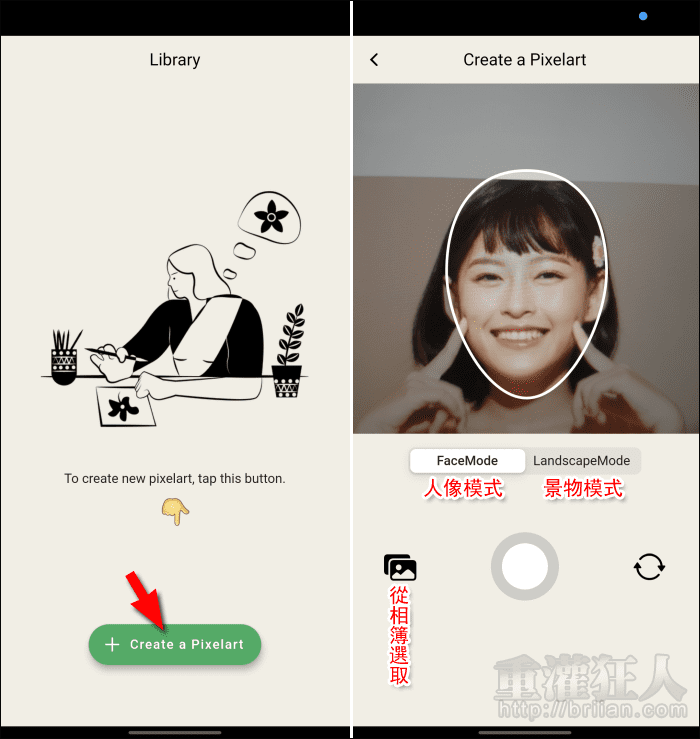
接著等待數秒的時間後,就可以看到轉換成像素畫的效果,下方還有四種解析度可以選擇,128×128 最精細,32×32 則最粗糙。程式也有提供自訂的選項,不過需付費才可使用。按下「Next」可進行修補的步驟。
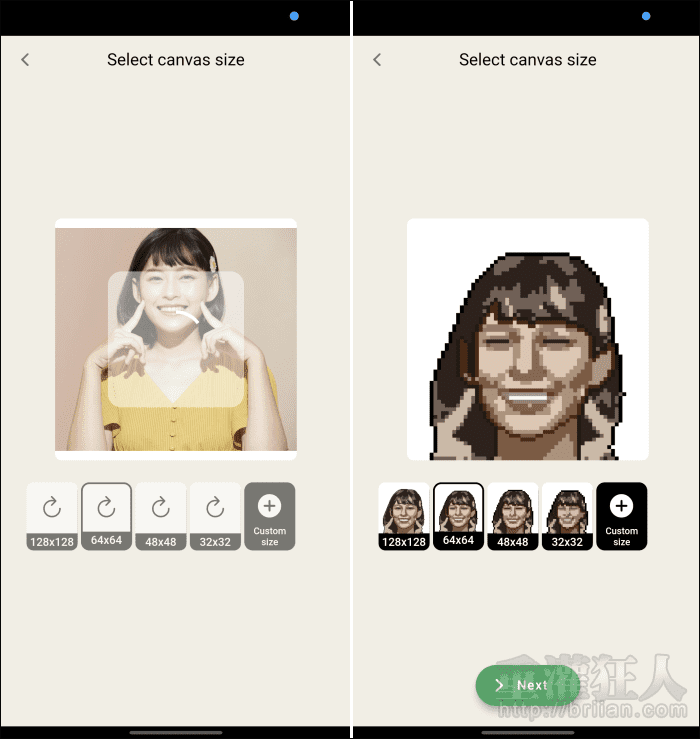
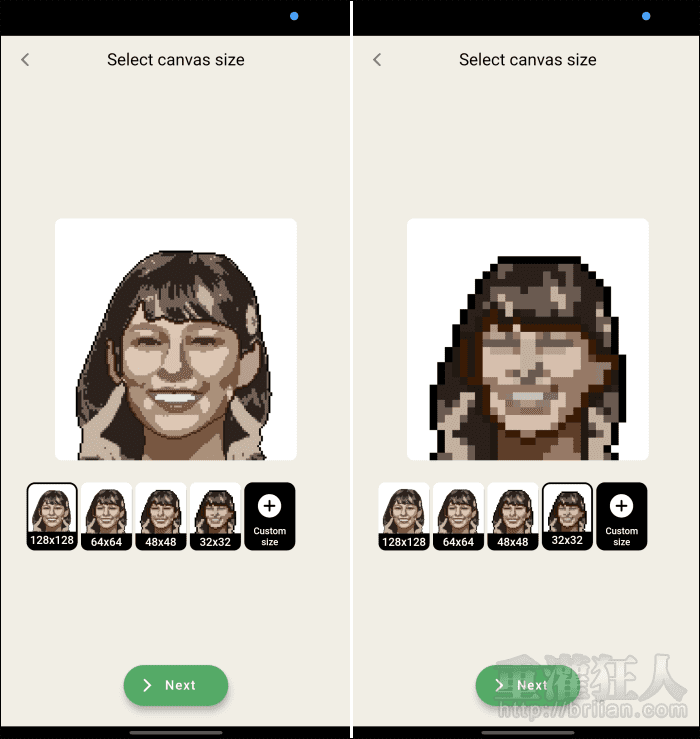
初次使用的話,會有教學說明,可以按「Next」先了解一下。接著就可以進入修補畫面。
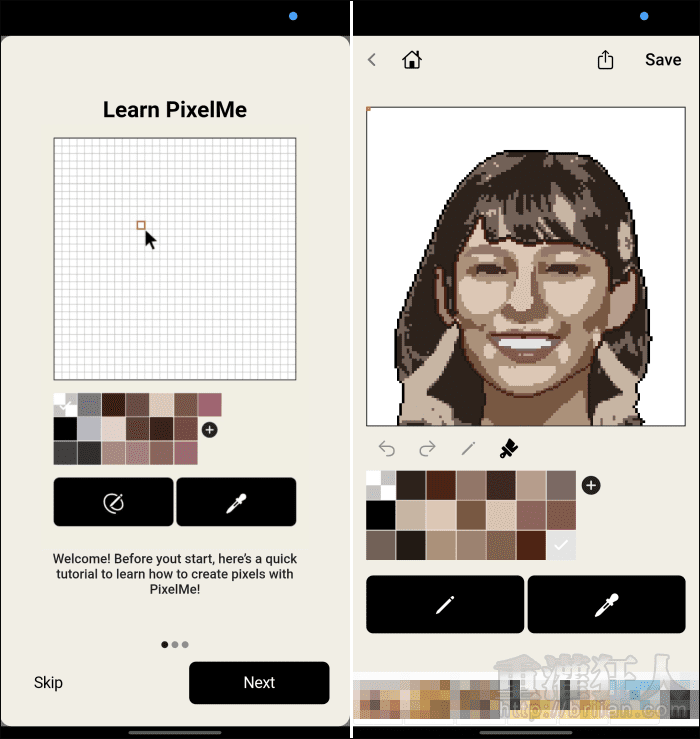
手指在螢幕上任一處滑動都可以控制畫面上的「游標」,視線不會被手指阻擋,可精確的在需要的地方加上色塊。可使用下方預設的色塊來做修補,也可以使用取色器在圖上吸取需要的顏色,或是在色塊上長按就能切換調色器,自行調出需要的顏色。「畫筆」每次可畫一格,「油漆刷」則可大範圍上色。
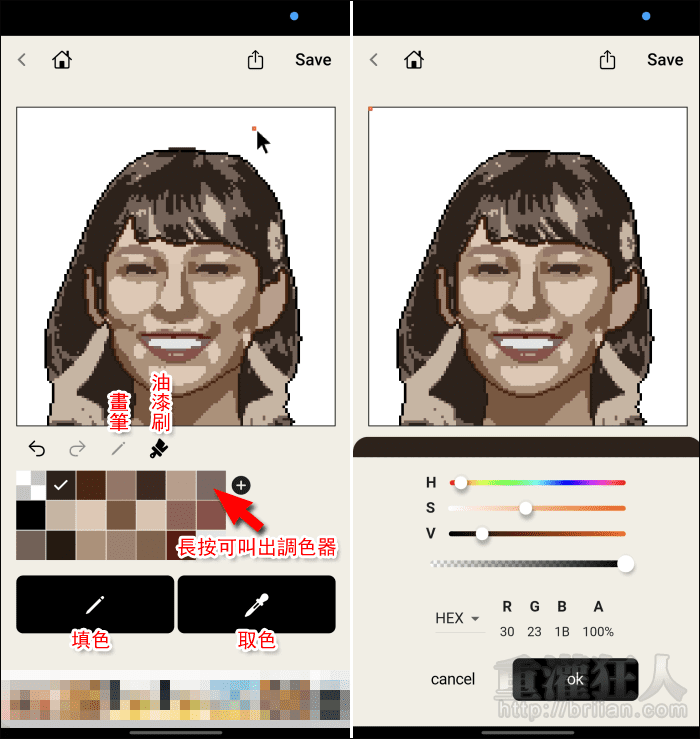
修補完成後,就可以點擊右上角的「Save」,可選擇要保存在程式中,或是存到相簿中使用。
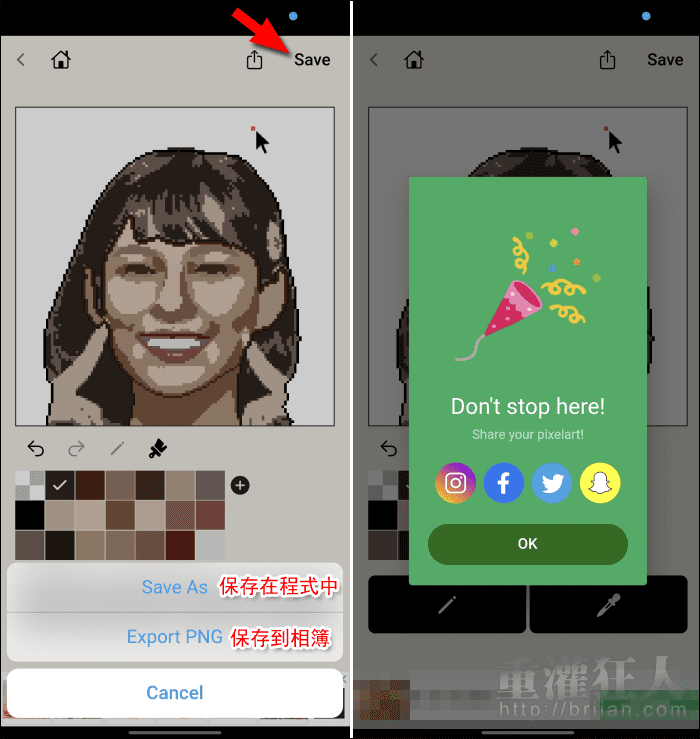
保存的像素畫都可以在 Library 中,點入就能再繼續編輯囉!